< Bu mesaj bu kişi tarafından değiştirildi Mystique_Alice -- 14 Ağustos 2014; 14:49:46 > |
Aygıt Yöneticisi'nde Kamera Bulunmadığında Hata Giderme
"Aygıt Yöneticisi'nde Kamera Yok" veya "Görüntüleme Aygıtları Yok" hatalarıyla karşılaşıyorsanız, bilgisayarınızın kamerasına erişimde sorun yaşıyor olabilir. Bu sorunu çözmek için şu adımları izleyebilirsin:
- Aygıt Yöneticisi'ni Aç: Windows arama çubuğuna "Aygıt Yöneticisi" yaz ve uygulamayı aç.
- Görüntüleme Aygıtlarını Genişlet: Aygıt Yöneticisi'nde "Görüntüleme Aygıtları" kategorisini genişlet.
- Kamerayı Kontrol Et: Kameran bu bölümde listelenmelidir. Görünmüyorsa, "Gizli Aygıtları Göster" seçeneğini işaretle.
- Sürücüyü Güncelle: Kamera listeleniyorsa, sağ tıkla ve "Sürücüyü Güncelle" seçeneğini seç.
- Sürücüyü Yeniden Yükle: Sürücüyü güncellemek işe yaramazsa, kamerayı sağ tıkla ve "Özellikler"i seç. "Sürücü" sekmesine geç ve "Sürücüyü Kaldır" düğmesine tıkla. Bilgisayarını yeniden başlat ve Windows'un sürücüyü otomatik olarak yeniden yüklemesini bekle.
- Donanımı Tara: Aygıt Yöneticisi'nde "İşlem" menüsüne git ve "Donanım Değişikliklerini Tara" seçeneğini seç. Bu, bilgisayarındaki yeni veya eksik donanımları algılayacaktır.
- BIOS'u Kontrol Et: Bazı durumlarda, kamera BIOS ayarlarında devre dışı bırakılmış olabilir. BIOS'a erişmek için bilgisayarını yeniden başlatırken belirli bir tuşa (genellikle F2 veya Del) basman gerekir. BIOS ayarlarında kamera ayarlarını kontrol et ve etkinleştirildiğinden emin ol.
Yukarıdaki adımlar sorunu çözmezse, daha fazla sorun giderme seçeneği için bilgisayar üreticinle iletişime geçmen gerekebilir.






 Yeni Kayıt
Yeni Kayıt







 Konudaki Resimler
Konudaki Resimler

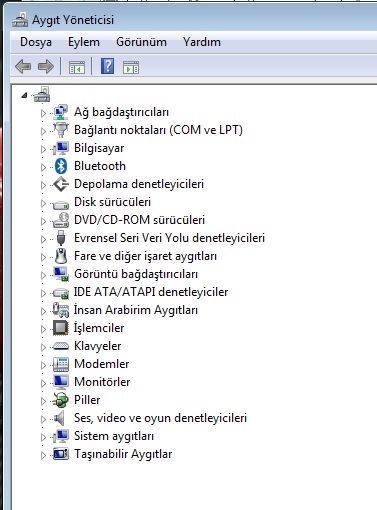

 kullanıcısına yanıt
kullanıcısına yanıt
 garantiside bitmiş
garantiside bitmiş 


 Hızlı
Hızlı 



















